PS多重格子邊框技巧
時(shí)間:2024-02-28 21:00作者:下載吧人氣:33
原圖

最終效果

1、打開原圖,把背景圖層復(fù)制兩層,在圖層1副本上操作。

2、選擇菜單:圖像 > 模式 > Lab模式,點(diǎn)通道面板,選擇a通道,按Ctrl + A全選,按Ctrl + C復(fù)制,點(diǎn)b通道,按Ctrl + V粘貼。

3、選擇菜單:圖像 > 模式 > RGB顏色,新建一個(gè)空白圖層,用筆刷加上自己喜歡的腮紅顏色,再修改下圖層的不透明度。

4、新建一個(gè)圖層,按Ctrl + Alt + Shift + E蓋印圖層,用矩形工具選出人物,按Ctrl + J把人物復(fù)制到新的圖層。


5、用矩形工具把剛才復(fù)制的人物剪切成兩部分,上半身和下半身,兩部分放在單獨(dú)的兩個(gè)圖層里面,然后分別加上投影和描邊。

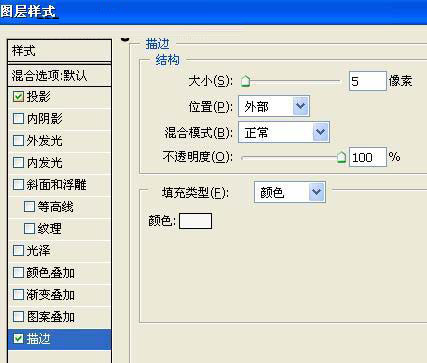
6、按Ctrl + T把下半身的圖片稍微變換下角度。在人物圖層的下面新建一個(gè)圖層,用矩形選框工具畫出兩個(gè)相交的矩形填充灰色,然后把中間部分用矩形選框選出后刪除,再描上白邊,效果如下圖。

7、打開下圖所示的素材,拖進(jìn)來,放到人物圖層的下面,適當(dāng)?shù)恼{(diào)整下大小,用矩形選框工具選出一些長條后刪除。
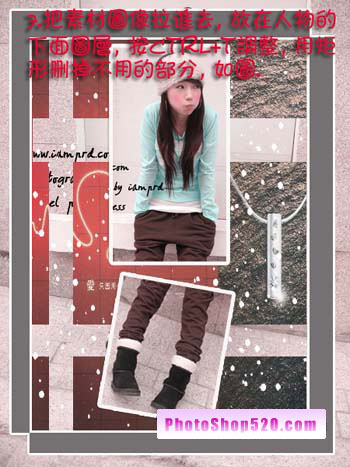
8、最后加上文字,完成最終效果。

相關(guān)推薦
相關(guān)下載
熱門閱覽
最新排行
- 1室內(nèi)人像,室內(nèi)情緒人像還能這樣調(diào)
- 2黑金風(fēng)格,打造炫酷城市黑金效果
- 3人物磨皮,用高低頻給人物進(jìn)行磨皮
- 4復(fù)古色調(diào),王家衛(wèi)式的港風(fēng)人物調(diào)色效果
- 5海報(bào)制作,制作炫酷的人物海報(bào)
- 6海報(bào)制作,制作時(shí)尚感十足的人物海報(bào)
- 7創(chuàng)意海報(bào),制作抽象的森林海報(bào)
- 8海報(bào)制作,制作超有氛圍感的黑幫人物海報(bào)
- 9碎片效果,制作文字消散創(chuàng)意海報(bào)
- 10人物海報(bào),制作漸變效果的人物封面海報(bào)
- 11文字人像,學(xué)習(xí)PS之人像文字海報(bào)制作
- 12噪點(diǎn)插畫,制作迷宮噪點(diǎn)插畫

網(wǎng)友評論